Иногда возникают ситуации, когда при установке драйверов для видеокарты необходимо сначала узнать то, какая модель видеокарты стоит на вашем компьютере или ноутбуке. Не менее важной является информация о ее характеристиках. Данная информация позволит Вам легче сравнить Вашу видеокарту с другими, да и вообще, это желательно надо знать.
Разработчики корпорации Microsoft хорошо ее зарекомендовали и благодаря этому, данная ОС установлена практически на всех современных компьютерах. Ей активно пользуются не только дома, но и на работе. Поэтому очень важно разобраться в том, как получить нужную информацию при условии, что у вас Windows 7.
Видеокарта AMD
Для того чтобы получить полную информацию о своей видеокарте (в данном случае рассматривается видеокарты от AMD), а точнее узнать то, какая модель установлена в системе, нужно выполнить несколько простых действий:
1. На рабочем столе вашего компьютера или ноутбука нажмите на кнопку «Пуск». Далее, правой кнопкой кликните по пункту "Компьютер", и в появившемся контекстном меню, нажмите кнопку "Свойства".
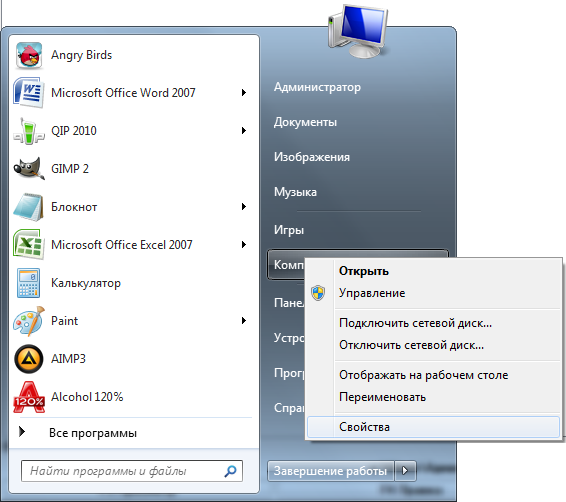
2) Здесь вы увидите информацию о том, какой тип Операционной системы стоит, какой объём Оперативной памяти установлен, а так же краткая информация о процессоре. Помимо этого, здесь вы можете провести тестирование своего ПК и узнать информацию о лицензии Windows. Но нас интересует кнопка пункт в меню "Диспетчер задач"
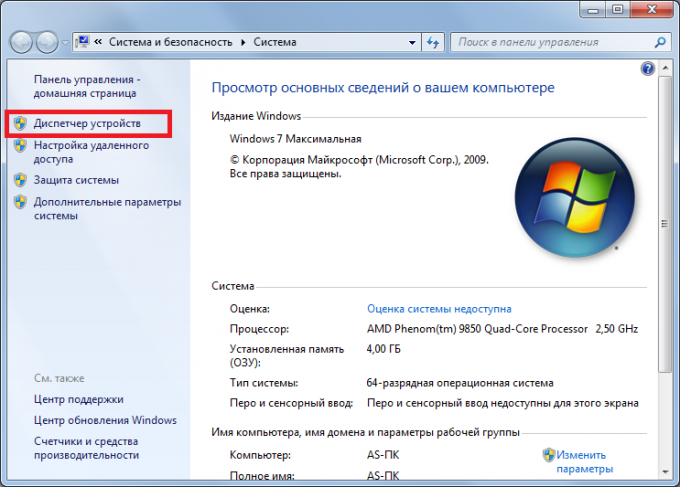
3) Диспетчер устройств - это системная программа, которая предназначена для графического отображения различного, подключенного к компьютерам или ноутбукам, оборудования, а также управления ими (удаление из системы, установка/удаление драйверов).

С помощью «диспетчера устройств» можно получить информацию о том, как работают съемные носители и устройства, изменить параметры аппаратной конфигурации, определить, установить, обновить, восстановить драйверы и многое другое.

4) Как видно на скриншоте, в системе установлена видеокарта серии ATI Radeon HD 4800 , К сожалению в данном случае нам удалось узнать серию, но на некоторых других платах можно видеть полное название модели. Узнать больше нам поможет программа GPU-Z , но о ней в одной из следующих статей.
Также можно два раза кликнуть по названию видеокарты, после чего откроется следующее окно.

5. Здесь можно увидеть некоторые свойства видеокарты, но нам они не интересны.
Итак, начнём.
1. Для того чтобы узнать характеристики видеокарты, вам необходимо на рабочем столе нажать кнопку «Пуск» и выбрать из предложенного списка возможностей «Панель управления».

2. После выполнения этих действий у вас должно открыться окно, где можно редактировать как настройки, так и параметры компьютера или ноутбука. Вы с легкостью сможете внести изменения в свою учетную запись, проверить подключение к сети, удалить или загрузить необходимые программы.


4. Теперь требуется выбрать в разделе «Экран» подраздел «Настройка разрешения экрана». В результате у вас должно появиться следующее окно:

Попасть в это окно можно и более простым способом:
Кликнув правой кнопкой мыши (ПКМ) по рабочему столу;
- В появившемся контекстном меню выбрать пункт "Разрешение экрана".

5. После выполнения этих действий нажмите на кнопку «Дополнительные параметры», которая находится в правом нижнем углу. Также при необходимости вы можете изменить ориентацию всплывающих окон, разрешение экрана и его тип.
6. Вашему вниманию доступна информация с характеристиками видеокарты Radeon HD 6670.

7. Верхняя строчка «Тип адаптера» - это модель вашей видеокарты. После нее идут Тип микросхем», «Тип ЦАП», «Строка адаптера», «Сведения о BIOS». Посмотреть информацию об объеме памяти видеокарты можно в строке «Используется видеопамяти». Для просмотра вашей версии драйверов требуется нажать на функцию «Свойства» и перейти в раздел «Драйвер». Здесь вы найдете всю необходимую информацию о нем.